win10便签常驻桌面,win10备忘录常驻桌面如何设置
win10电脑上用的桌面便签小工具,桌面备忘录小工具,很多人都知道有系统便笺以及一些第三方桌面便签软件,但是对于哪款桌面便签、桌面备忘录可以设置常驻桌面却不是很了解。
这篇文章的主要内容,小编就为大家解决这个疑问,为大家介绍下敬业签商务办公云便签设置常驻桌面的用法。
1.首先打开电脑桌面上的敬业签软件,点击便签程序窗口左上角的头像图标打开系统设置;
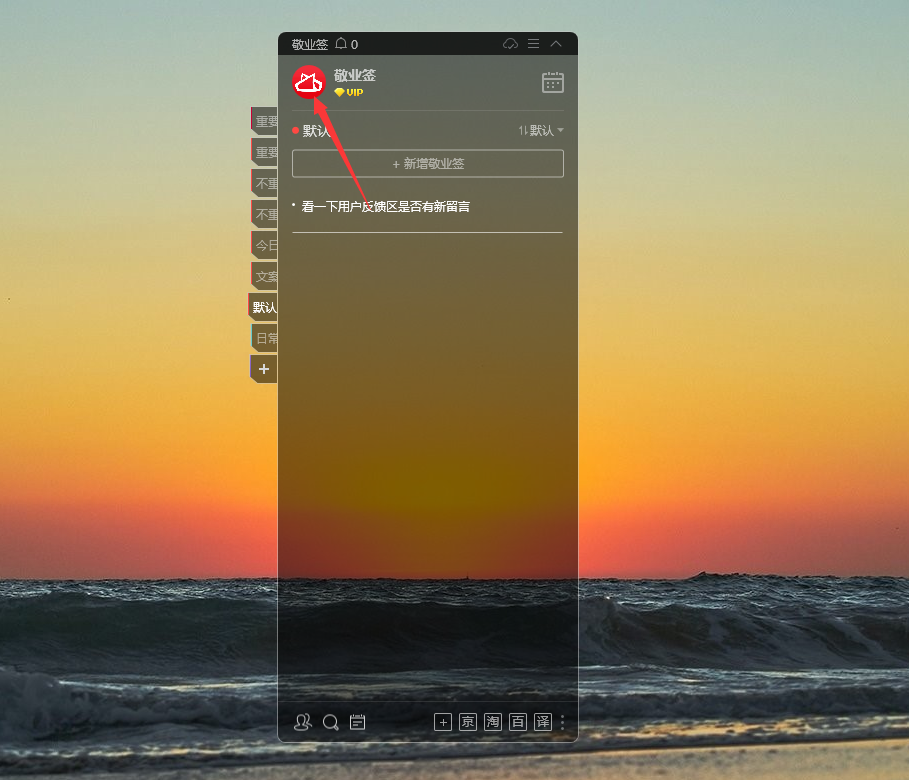
2.打开便签系统设置窗口后,选择软件基本设置进入;
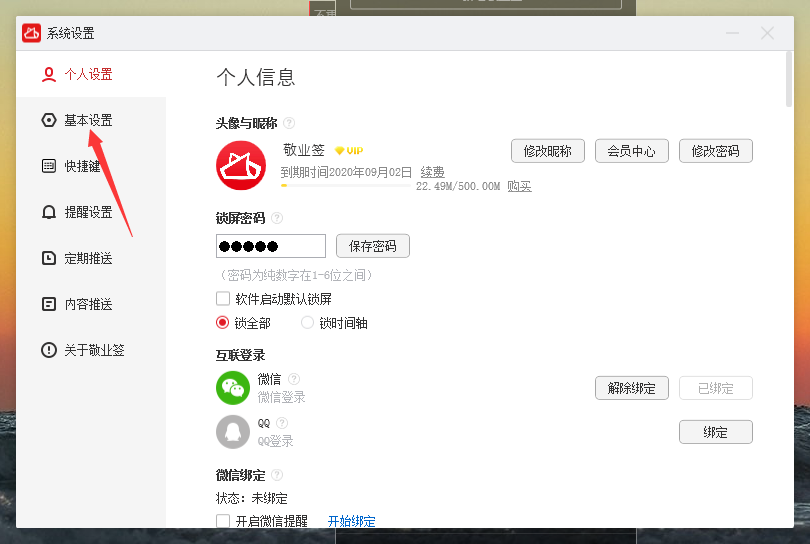
3.在软件的基本设置中,找到桌面嵌入项,勾选便签的桌面嵌入项为开启状态后,即可实现便签程序常驻桌面,执行显示桌面命令时,便签程序窗口也不会消失隐藏。

敬业签桌面便签软件是商务办公云便签软件,专为上班族设计,Windows桌面版可以设置常驻桌面,将便签程序窗口固定在电脑桌面上,也能设置便签窗口置顶显示,使其一直挂在电脑屏幕前显示,方便使用。
最新发布
相关内容
-
 iphone的备忘录可以上传图片么?试试这款手机便签
iphone的备忘录可以上传图片么?试试这款手机便签
发布时间:2020-12-28 类型:新闻动态 -
 使用团队便签怎么邀请好友进战队?
使用团队便签怎么邀请好友进战队?
发布时间:2021-01-01 类型:新闻动态 -
 2020个人年终工作总结写已完成工作这款便签让你事半功倍
2020个人年终工作总结写已完成工作这款便签让你事半功倍
发布时间:2020-12-28 类型:新闻动态 -
 电脑端使用的云服务便签敬业签团队便签怎么设置每4小时提醒一次?
电脑端使用的云服务便签敬业签团队便签怎么设置每4小时提醒一次?
发布时间:2020-12-31 类型:新闻动态 -
 Win7电脑桌面便签怎么设置每2分钟触发提醒?
Win7电脑桌面便签怎么设置每2分钟触发提醒?
发布时间:2020-12-28 类型:新闻动态
推荐
-

-

-

- 哪款桌面便签更加好用?电脑桌面上的好用便签 机阿里山可见度立刻发射机独立开发了解ask等级分类
- 手机提醒信息如何添加照片?怎样在提醒闹钟中添加照片 机阿里山可见度立刻发射机独立开发了解ask等级分类
- 手机备忘录如何导出到电脑里?支持数据导出的备忘录推荐 机阿里山可见度立刻发射机独立开发了解ask等级分类
- 电脑上能弹窗提醒的软件叫什么?如何在桌面设置电脑提醒事项 机阿里山可见度立刻发射机独立开发了解ask等级分类
- 外勤人员应该用哪款提醒软件?能精确提醒工作的软件app 机阿里山可见度立刻发射机独立开发了解ask等级分类
- 如何在电脑桌面设置Ai问答助手?支持互动的桌面便签 机阿里山可见度立刻发射机独立开发了解ask等级分类
- 能给自己制定学习计划软件叫什么?计划待办类软件推荐 机阿里山可见度立刻发射机独立开发了解ask等级分类
热点
标签











